AppData imagini skype calea către directorul de sistem cu imaginile Skype
dosar caracteristici
AppData - un dosar de sistem, al cărui scop principal este de a stoca informații despre toate aplicațiile instalate pe computer sub diferite conturi de utilizator.
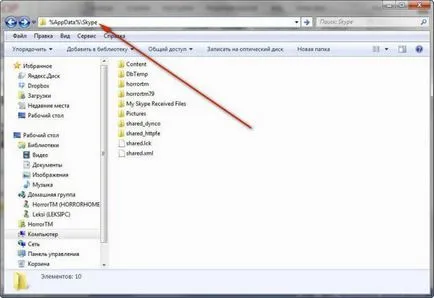
- pentru Windows 7 - C: / Users / nume de utilizator;
- pentru Windows XP - C: / Documents and Settings / nume de utilizator.
Folder AppData de multe ori ascunse, deci trebuie mai întâi să facă aceste dosare vizibile.
Activați vizibilitatea foldere ascunse după cum urmează:
- Deschideți meniul "Start" → «Control Panel».
- Selectați fila „Folder Options“.
- Du-te la tab-ul „View“.
- Găsiți lista „fișiere și dosare ascunse“, printre opțiunile debifați „Nu afișați fișierele ascunse sau de sistem.“
- Faceți clic pe "OK".

Afișați folderele ascunse în Windows Explorer, puteți merge la AppData Skype. Găsiți calea ta de fișiere de lucru Skype nu va fi.
Cu această listă utilizatorul poate cu ușurință:
- Găsiți toate fișierele trimise și primite în cerere.
- elimina rapid imaginea de profil.
- Depanarea cu lansarea.
- Creați o copie de rezervă a tuturor mesajelor.
Aceasta nu este o listă completă de caracteristici ale folderului de sistem. Să ne gândim mai detaliat cele mai importante.
Cum pot șterge o fotografie de profil?
Dacă vorbim despre Windows 7, primul lucru pe care trebuie să faceți upgrade la cea mai recentă versiune. Mai mult, pot fi utilizate două metode.
Metoda una din urmatoarele:
- Rulați programul și conectați.
- Selectați Profil - Schimbarea imaginii.
- O nouă fereastră apare cu titlul „Setați imaginea de profil.“
- Faceți clic pe „Browse“ în colțul din stânga jos.
- Vei vedea fotografia de profil sub AppData - roaming - Skype - Poze.
- Selectați imaginile / fotografiile pe care doriți să le ștergeți și ștergeți-le.
- Închideți Messenger și reporniți computerul.
Metoda doi:

Pentru Android Procedura este după cum urmează:
- Conectați-vă la Skype pe dispozitivul Android.
- Faceți clic pe fotografia din colțul din dreapta sus.
- Dați clic pe imaginea de profil.
- Faceți clic pe "Clear Photo".
- Închideți aplicația și închideți-l.
- Porniți Skype.
Dacă utilizați Messenger pe mai mult de un sistem de operare, ar trebui să eliminați fotografiile de profil ale tuturor.
Creați o copie de rezervă a istoricului de chat
În cazul în care istoricul chat-ul este stocat pe computer, trebuie să creați o copie de rezervă. Pentru a face acest lucru:
- Închideți Skype și asigurați-vă că este complet oprit: închiderea ferestrei nu va funcționa, va trebui să faceți clic dreapta pe pictograma de messenger din bara de activități și selectați „Exit“.
- După aceea, faceți clic pe „Run“ din meniul Start.
- Aici introduceți «% AppData% \ Skype» și faceți clic pe «OK».

Această comandă va deschide toate datele din Windows Explorer. În interiorul acestui dosar, veți vedea un fișier numit «main.db». Acest fișier conține toate datele din profilul tau. Va trebui să copiați și păstrați într-un loc sigur, de unde le poti reconstitui cu usurinta. Puteți să-l arde pe o unitate flash de disc, USB, sau pur și simplu l păstrați în condiții de siguranță prin intermediul serviciului de stocare în cloud.
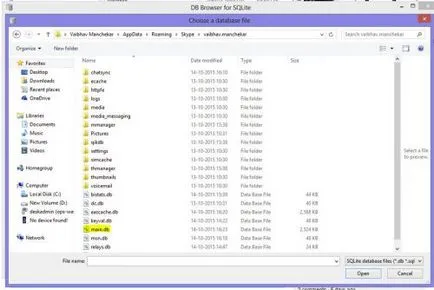
Dacă Skype nu este încărcată?
Dacă există probleme cu aplicația, pot fi utilizate mai multe moduri. În primul rând, eliminați fișierul Shared.xml. Este cea mai larg utilizată metoda de soluții Skype de aspecte problematice, dar nu este fiabil, prin urmare, însoțită de o serie de alte metode de reparații.
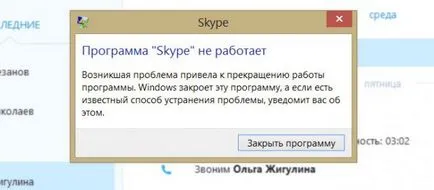
Oricum, pentru a găsi și de a elimina fișier XML, pur și simplu urmați acești pași:
- Închideți programul făcând clic pe butonul din dreapta al mouse-ului pe pictograma Skype în colțul din dreapta jos al ecranului și selectând Ieșire.
- După ce ați închis un Skype, faceți clic pe Start - Run, tastați% AppData% \ Skype și faceți clic pe OK.
- După ce va apărea ca folderul Application.
- Găsiți fișierul shared.xml și ștergeți-l prin clic dreapta pe ea și selectând Ștergere.
- După ce ați șters cu succes fișierul, reporniți computerul, și după ce îl descărcați înapoi la aplicația să funcționeze corect.
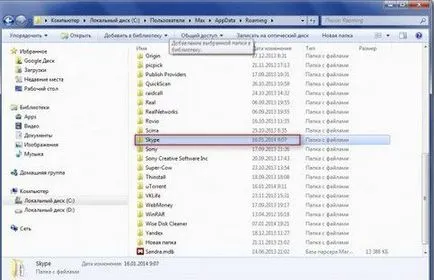
Un alt mod - pentru a redenumi folderul Application Data. Ștergerea sau redenumi un dosar de date aplicație este uneori mod eficient de a corecta orice problemă. Oricum, pentru a face acest lucru, pur și simplu urmați instrucțiunile de mai jos:
- Conectați-vă la cont.
- Deschideți Task Manager PCM prin bara de activități.
- Faceți clic pe Skype.exe, apoi „End Process“ (Când apare fereastra de confirmare, faceți clic pe „End Process“ din nou).
- După ce ați închis cu succes în jos o aplicație, faceți clic pe Start - Run, tastați% AppData% și apăsați butonul OK.
- Acest lucru va aduce folderul Application Data, localiza și redenumiți folderul Skype făcând clic dreapta și selectând „Redenumire“.
- Apoi, schimba numele de la pe Old_Skype.
- După ce redenumiți un dosar, faceți clic pe Start - Run, tastați% temp% \ skype și faceți clic pe OK.
- Folder Temp Skype ar trebui să pornească, faceți clic dreapta pe DbTemp și apoi faceți clic pe Ștergere.
- Reporniți aplicația.
Astfel, programul popular, deși are o bună funcționalitate, există o mulțime de subtilități în activitatea sa, în care utilizatorul trebuie să fie capabil să înțeleagă.